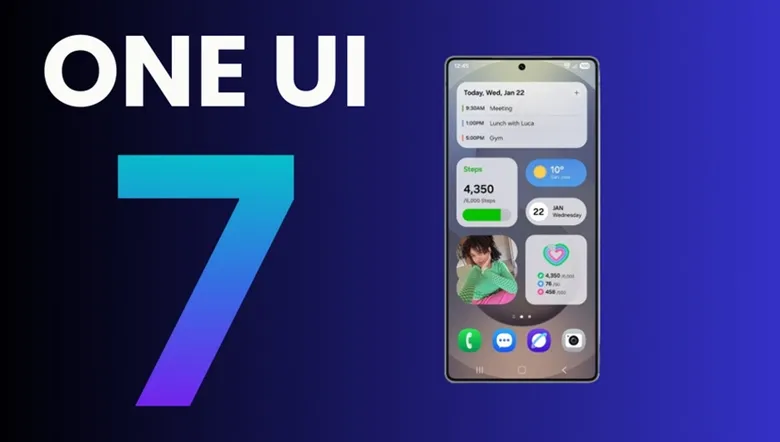جدول المحتويات
تعد واجهة One UI 7 من سامسونج نقلة نوعية في عالم الهواتف الذكية، حيث تقدم تحسينات ملحوظة للمستخدمين، خاصة لمن يمتلكون أجهزة حديثة مثل Galaxy S22 وS21 وFold 4 وFlip 4. ومع ذلك، قد يواجه البعض بعض التغييرات التي قد تكون مربكة أو غير مريحة. في هذا المقال، نستعرض كيفية ضبط إعدادين أساسيين لتحسين تجربتك مع One UI 7.
التغييرات الملحوظة في One UI 7
واجهة الإشعارات والإعدادات السريعة: تباين مفاجئ
من أبرز التغييرات في One UI 7 هو فصل الإشعارات عن الإعدادات السريعة. في الإصدارات السابقة، كان المستخدمون يتلقون الإشعارات والإعدادات في مكان واحد، لكن الآن، يجب على المستخدمين السحب من الزاوية العلوية اليمنى للحصول على الإعدادات السريعة. قد يكون هذا التغيير محيراً لكثير من المستخدمين، لكن يمكن إعادة النظام القديم بسهولة:
- اسحب لأسفل من الزاوية العلوية اليمنى للشاشة.
- اضغط على أيقونة القلم.
- اختر “إعدادات اللوحة”.
- اضغط على “معاً”.
الآن، ستظهر لك الإعدادات السريعة والإشعارات معاً، مما يعيد النظام الذي اعتدت عليه.
إخفاء إشعارات شاشة القفل: حل سريع
قد تلاحظ أيضاً أن الإشعارات على شاشة القفل قد تم استبدالها بأيقونات صغيرة. هذا التغيير قد يكون محبطاً لمستخدمي الهواتف الذكية الذين يفضلون رؤية تفاصيل الإشعارات مباشرة. لإعادة عرض بطاقات الإشعارات الكاملة، اتبع الخطوات التالية:
- افتح تطبيق الإعدادات.
- اضغط على “الإشعارات”.
- اختر “إشعارات شاشة القفل”.
- تحت قسم “نمط الإشعار”، قم بتحديد “البطاقات”.
بهذا، يمكنك استعادة عرض الإشعارات الكاملة مع التفاصيل على شاشة القفل.
تحسينات صغيرة، تأثير كبير
على الرغم من أن One UI 7 تقدم الكثير من التحديثات المثيرة، إلا أن هذه التعديلات البسيطة في الإعدادات يمكن أن تعزز بشكل كبير من تجربة المستخدم. قد تكون هذه التغييرات غير مريحة للبعض، لكن مع القليل من التعديلات، يمكنك جعل تجربتك مع One UI 7 أكثر سلاسة وراحة.
الخاتمة
في الختام، يمثل تحديث One UI 7 خطوة هامة نحو تحسين وتطوير تجربة المستخدمين على أجهزة سامسونج. ومع أن بعض التغييرات قد تكون مربكة في البداية، فإن ضبط الإعدادات المناسبة يمكن أن يعزز من تجربتك بشكل كبير. هل قمت بتجربة هذه التعديلات؟ شاركنا تجربتك في التعليقات، فنحن دائماً مهتمون بمعرفة كيفية تفاعل الآخرين مع هذا التحديث.